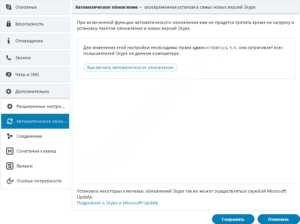Обновить Скайп — Как обновить Skype бесплатно
Этот вопрос сейчас очень актуален, особенно в связи с выходом новой, выпущенной совместно с компанией Майкрософт, версии. У многих пользователей старой программы возникла одна и та же проблема: невозможность авторизации без обновления до последней версии. Так как обновить Скайп, и почему с этим могут возникнуть сложности?
Вы можете это сделать, перейдя по ссылке ниже:
Автоматически
Компания объявила, что после 1 и 15 ноября 2018 года старые версии приложения перестанут поддерживаться на десктопах и мобильных устройствах соответственно.
Поэтому, если ты скачал Скайп на свой ноутбук или компьютер уже довольно давно, вопрос обновления актуален как никогда.
Как обновить Скайп до последней версии автоматически? Да, в программе есть такая функция — она может обновляться без каких-либо действий с твоей стороны. Для этого нужно установить следующие настройки:
- Войди в программу под своим логином и паролем
- Открой на рабочей панели сверху вкладку «Инструменты», затем «Настройки» и «Дополнительно». Здесь поставь галочку напротив строки «Автоматическое обновление системы».

О том, как загрузить Скайп на компьютер бесплатно без регистрации читай тут!
Вручную
Вот как вручную обновить Скайп на новую версию на русском языке:
- На верхней рабочей панели нажми «Помощь»
- И уже здесь – «Проверить наличие обновлений»
- Если программа последней версии – ты получишь оповещение с информацией об этом
- Если нет – Skype предложит настроить приложение. Нажми «Установить новую версию», поставь галочку в окошке и подтверди все, кликнув «Ок» или «Enter»
- После этого приложение установит необходимые обновления, перезагрузится, и автоматически откроется уже в новом формат
Инструкцию о том, как установить Скайп на Андроид ты можешь найти в другой нашей статье.
Некоторые пользователи волнуются и спрашивают, как обновить Скайп на компьютере или ноутбуке, не теряя контактов. Если тебя также волнует этот вопрос – не переживай, контакты хранятся на твоей учетной записи, не важно, «новый» это Skype, или «старый», и с какого бы устройства ты не зашел – они останутся в целости и сохранности.
Узнай на нашем сайте, как Скайп через интернет онлайн!
Где посмотреть версию программы
Прежде, чем думать, как обновить Скайп на компьютере или на других устройствах, стоит посмотреть, какая версия установлена у тебя на данный момент. Например, ты думаешь, как обновить Скайп бесплатно на своем устройстве с Виндовс 10, но перед этим проверяешь информацию и понимаешь, что это не требуется. Посмотреть, что за версия у тебя установлена, можно:
- На Windows 10: «Меню» — «Дополнительно» — «О программе»
- На приложении для рабочего стола (на Виндовс 8, Windows 7, XP, Vista): пункт «Помощь», затем «О Skype»
Хочешь более подробно узнать, как осуществить вход в Скайп для браузера, читай другую нашу статью.
На телефоне или планшете
Как обновить Skype на устройствах Android – телефоне или планшете? Проще простого. Почти также, как скачать Скайп на телефон — для этого необходимо зайти в Google Play, выбрать нужное приложение и нажать «Обновить». Для таких устройств также подходит вариант с автоматической настройкой обновлений. Чтобы приложение на гаджете обновлялась автоматически, можно воспользоваться уже предложенной нами инструкции для компьютера.
Почему не обновляется Скайп
При обновлении, ты можешь столкнуться с некоторыми неполадками: программа не хочет устанавливать пакеты автоматически, вручную, или Skype не запускается уже после обновления. Как решить этот вопрос?
- Если приложение не желает обновляться, причиной этому может быть отсутствие интернета. Без достаточной передачи данных этот процесс невозможен.
- Вполне может оказаться и так, что новых обновлений просто нет и устанавливаться нечему
- Если приложение обновилось, но не желает запускаться, можно попробовать перезагрузить устройство, а в некоторых случаях — и переустановить сам Skype
Скачать Скайп для телефона Андроид совсем не сложно, как именно это сделать описано еще в одной нашей статье.
По теме: как восстановить Skype
skypefan.ru
Как быстро и просто обновить Skype – обновляем Скайп
Приветствую!
Программа Skype является клиентом для одноименного интернет сервиса, а потому, имеет тенденцию к частому обновлению. В новых версиях зачастую не только исправляются найденные баги и ошибки, но ещё и вносятся улучшения в алгоритмы передачи аудио и видео информации. Всё это позволяет программе Скайп работать эффективно и отвечать современным требованиям и вызовам.
Именно поэтому важно поддерживать программу Skype в актуальном состоянии, вовремя устанавливая последнюю версию программы.
В данном материале будет подробно рассказано о том, как обновить Скайп на компьютере под управлением Windows XP, Vista, 7, 8 и последней Windows 10.
Обновление Skype можно произвести несколькими способами:
1) Воспользоваться инструментом обновления в самой программе.
2) Обновлением через скачанный с официального сайта инсталляционный дистрибутив Skype. Данный способ поможет обновить Скайп, если предыдущий способ по каким-либо причинам не работает должным образом и не обновляет Скайп в автоматическом режиме.
Содержание:
Как обновить Skype через саму программу – инструкция
Наиболее простым и быстрым способом является обновление Skype собственными силами. Для этого в программе имеется соответствующая опия.
Данная возможность включена по умолчанию – при запуске приложения происходит процесс обращения к официальному сайту, на котором проверяется актуальная версия Skype. Если программа находит обновления, то автоматически скачивает и устанавливает их.
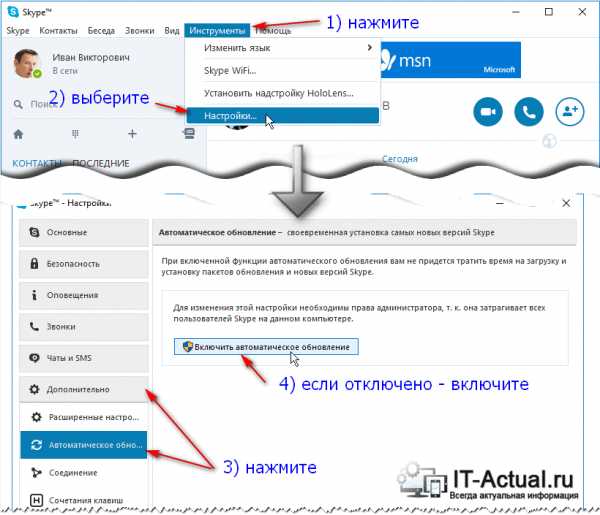
Для этого в верхнем меню главного окна программы Skype нажмите на пункт Инструменты и в отобразившемся меню нажмите по пункту Настройки…
Будет открыто окно настроек Skype. В нём вам необходимо будет проследовать по пути Дополнительно -> Автоматическое обновление. В итоге вы увидите кнопку включения\отключения обновления Skype.
Если автоматическое обновление Skype отключено, то нажатием этой кнопки вы можете его активировать. После этого сохраните настройки, нажав по кнопке
Вам сталось только перезапустить Skype, и обновление будет загружено и установлено в полностью автоматическом режиме. Произойдёт это, естественно, только в том случае, если используемая на текущий момент версия не является самой свежей.
Если вы уверены в том, что ваша версия Skype не является последней, но, несмотря на включённую опцию автообновления всё равно ничего не происходит, то переходите к способу обновления Скайп через переустановку.
Обновить Скайп – удаляем старую версию и ставим новую
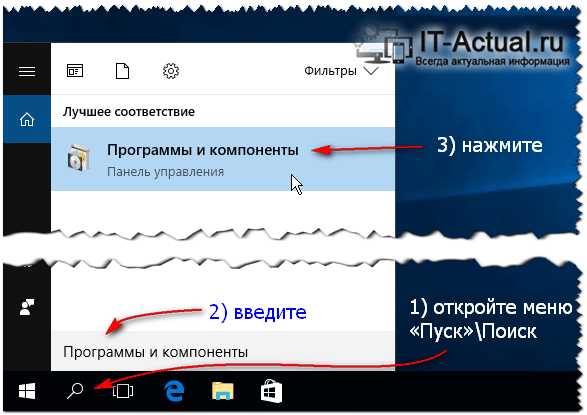
Первым делом нам необходимо удалить Скайп. Откройте меню Пуск
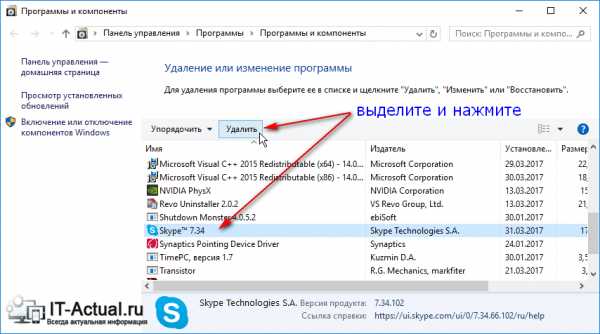
В открывшемся окне выделите приложение Skype и нажмите Удалить.
Более подробно о том, как удалить программу в Windows, можно прочесть в данном материале.
После удаления старой версии, вам необходимо будет скачать свежий дистрибутив с официального сайта Skype, а после установить на ваш компьютер. Пошаговая инструкция о том, как это сделать, изложена в статье «Установка и предварительная настройка Skype – инструкция».
Не беспокойтесь о сохранности ваших контактов, они никуда не пропадут т.к. список контактов привязан к вашему логину в системе и сохранён на самом сервисе Skype.
Также будет и сохранена вся история звонков и переписка, которая остаётся на компьютере, несмотря на удаление самой программы Skype.
Краткий итог
В данном материале был подробно освещён ответ на вопрос «Почему необходимо обновить Скайп», приведены способы для его обновления. Вы можете задействовать как встроенную в программу функцию автообновления, так и осуществить переустановку программы Скайп, скачав предварительно с официального сайта последнюю версию.
Если у вас остались вопросы, вы можете задать их в комментариях.
it-actual.ru
Как обновить Скайп до последней версии: вручную и автоматически
Сейчас программой Скайп пользуются сотни миллионов пользователей по всему миру. И вопрос, как обновить Скайп до последней версии, актуален как никогда ранее, потому что с выходом обновлений пользователям открываются дополнительные функции и возможности, благодаря которым, можно сделать общение через Skype еще более комфортным, быстрым и удобным. Поэтому пользоваться старыми версиями я вам крайне не рекомендую, а как загрузить самую новую, я вам сейчас подробно объясню.Я сам не очень часто обновляю программы. Если их обновлять, то можно целый день просидеть за компьютером, потому что установлено не один десяток программ. А если в вашей квартире 3-4 компьютера, как у меня? Отсюда можно сделать вывод – обновлять надо те программы, которые в этом нуждаются. Если вы думаете, что обновлять такую программу, как скайп нет смысла, то это ошибочное мнение. Например, если надо показать экран в скайпе, то надо новую версию, так как этой функции попросту нет в старой. Если не пользовались данной функцией, то можете с ней ознакомиться: «Как показать свой экран в Скайпе».
Обновление Skype
Зайдите в Skype, потом проходим в меню «Инструменты», затем в «Настройки».
Открываем вкладку «Дополнительно». Справа есть только одна кнопка. Если Skype обновляется автоматически, то она будет называться «Выключить автоматическое обновление», если «Включить автомат. обновление» — значит надо на неё нажать.
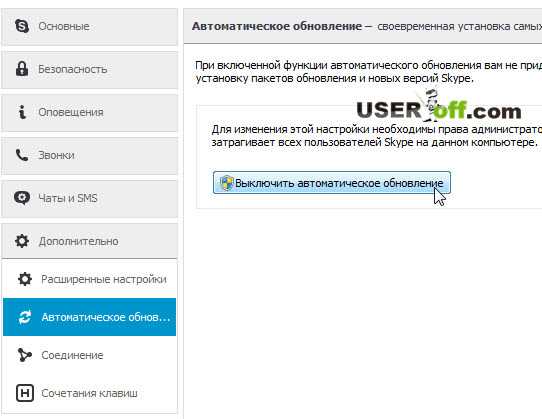
Соответственно, после активации этой функции, Скайп будет искать новые версии программы самостоятельно, в независимости от ваших действий.
Однако ситуации бывают разные. Вдруг на компьютере временно установлен лимитный интернет или обновлять программы можно только в определенное время. Тогда автоматическое обновление, конечно же, стоит отключить. Возникает вопрос, как обновить Скайп до последней версии в данном случае?
Нажмите «Помощь» в верхнем меню. Во всплывающем меню следует кликнуть по пункту: «Проверить на наличие обновлений».
В том случае, если ваш Скайп обновлен до последней версии, то появится вот такое сообщение:
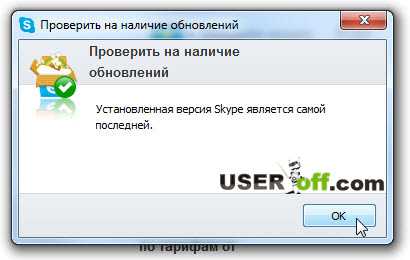
При установленной старой версии, в диалоговом сообщении, выберите «Установить новую версию».
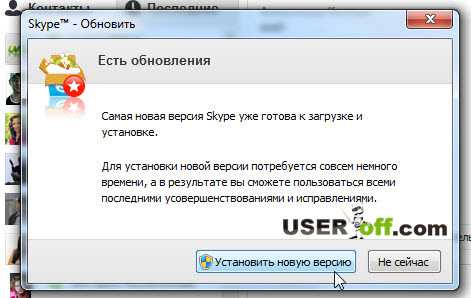
Оставляем галочку по умолчанию, жмем «ОК».
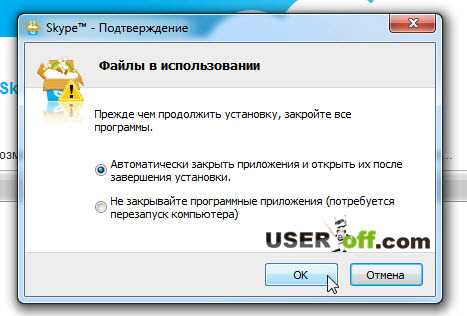
Дальнейшие действия выполняются на интуитивно понятном уровне, просто следуйте указаниям мастера установки. Последовательность шагов, которые вы будете проходить во время обновления скайпа следующие: скачается новый скайп – закроется – установится – автоматически запустится. Вроде ничего не пропустил, думаю, вы и сами дальше разберетесь.
Вот и все! До скорых встреч на просторах сети!
useroff.com
Как обновить Скайп на компьютере Виндовс бесплатно на русском
Чтобы поддерживать стабильную и качественную работу программы необходимо систематически обновлять Скайп на компьютере. Данная процедура занимает несколько минут и не требует от пользователя каких-либо особых знаний в работе с ПК или ноутбуком, а ваш аккаунт останется в целостности, и после установки вы сразу сможете продолжить работу с мессенджером.
Разработчики софта выпускают новые версии для улучшения интерфейса, исправления глюков и добавления новых возможностей в программе, поэтому важно, вовремя обновлять Скайп. Все способы обновления, которые представлены в этой статье, позволят вам установить самую «свежую» версию Skype на компьютер бесплатно и на русском языке.
Обновление программы Skype вручную
Такой способ обновления позволяет установить последнюю версию Скайп, даже если отключено автоматическое обновление. Для его реализации необходимо запустить программу и выполнить следующие действия:
- в верхней панели инструментов нажать «помощь»;
- в выпадающем списке выбрать «проверить на наличие обновлений».
В новом окне Skype сообщит об актуальности установленной версии программы. В случае использования устаревшей версии, вам будет предложено обновить мессенджер, для этого необходимо нажать кнопку «загрузить». После скачивания подтвердите установку нажатием на «установить новую версию».
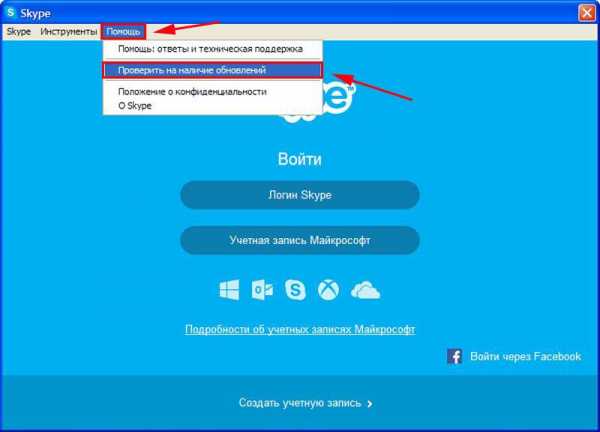
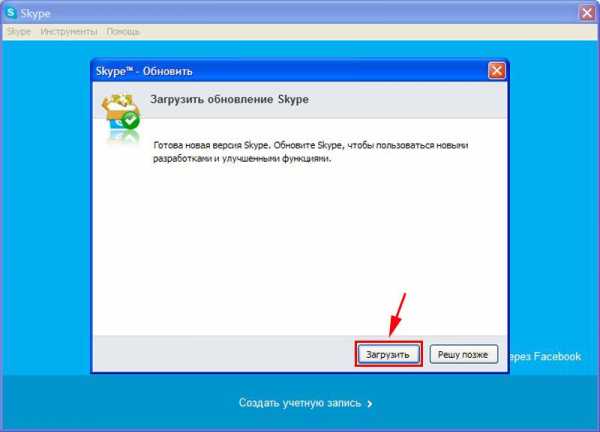
Настройка автоматического обновления Skype
Данная возможность позволяет пользователю всегда быть в курсе выхода новых версий программы. Для ее активации войдите в учетную запись Скайп:
- на верхней панели нажмите «инструменты» и выберите «настройки»;
- перейдите во вкладку «дополнительно»;
- выберите пункт «автоматическое обновление»;
- нажмите на кнопку «включить автоматическое обновление».
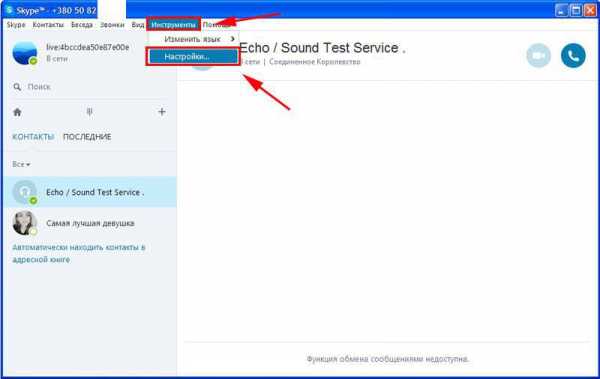
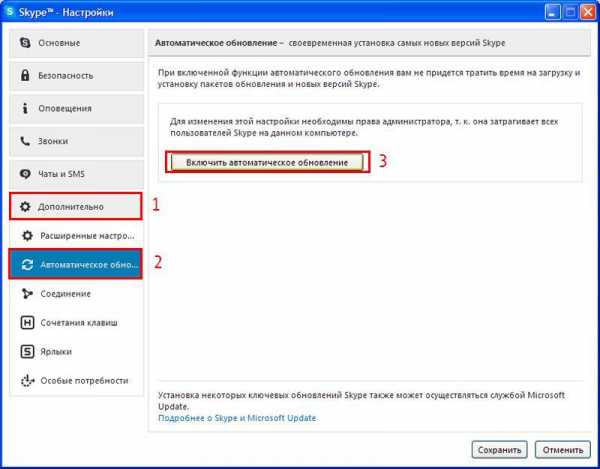
Мнение эксперта
Константин Ивашов
Ведущий специалист по развитию сетей связи
В операционной системе Windows 7 и других существует центр обновления, который отвечает за установку новых версий различных программ. С помощью него можно отметить Skype, как «важное» и тогда мессенджер будет обновляться, даже если функция «автоматическое обновление» отключена.
Скачивание дистрибутива Skype с официального сайта
Если по каким-либо причинам не удается обновить Skype вручную или автоматически, то вы можете скачать установщик программы с официального сайта без регистрации. Для установки последней версии Скайп необходимо:
- перейти по ссылке: https://www.skype.com/ru/get-skype/;
- выбрать операционную систему, которая установлена на ваш компьютер;
- скачать файл нажатием на кнопку «Скачать Скайп для...»;
- для корректной установки закрыть программу, если она запущена;
- запустить дистрибутив и установить Skype.
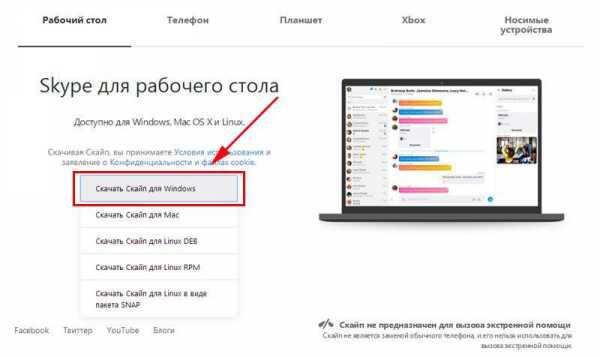
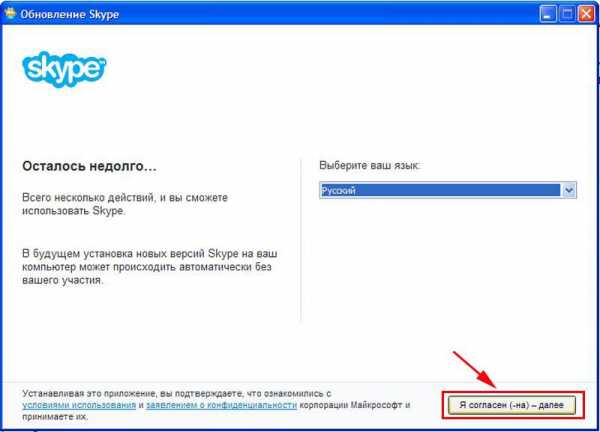
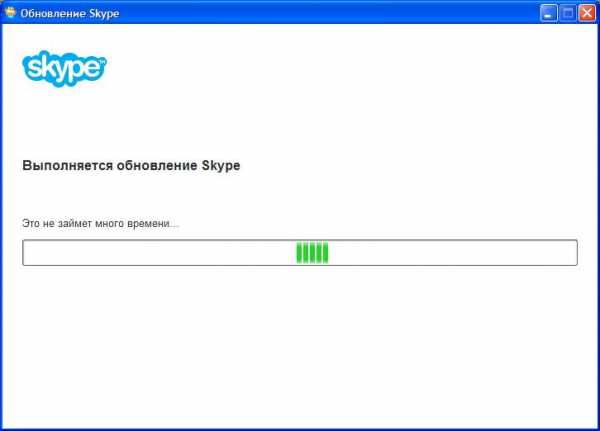
Любой из способов обновления Скайпа на компьютере аналогично выполняется на всех версиях ОС: Windows XP, Windows 7, Windows 10 и т.д.
Вам удалось обновить Скайп на компьютере?
ДаНет
skyper.club
Как обновить Skype?
Skype является одной из самых популярных средств для общения по сети. Такая востребованность мотивирует разработчиков постоянно улучшать свою программу. Поэтому для Skype на регулярной основе выходят обновления. Некоторые призваны исправить мелкие недочеты, другие же вносят серьезные изменения. Со временем разработчики перестают обслуживать старые версии клиента. В таком случае нужно обновить Skype.
Изначально программа настроена таким образом, что автоматически устанавливает последние версии. Причем все выполняется в «тихом» режиме, пользователь даже может не замечать изменений. Но в некоторых ситуациях автоматического обновления не происходит. Связано это бывает с медленным подключением к интернету, программными сбоями или ручным отключением этой настройки.
Самостоятельное обновление
Как обновить Скайп на компьютере самостоятельно? Для этого в нем предусмотрена специальная функция. Откройте окно программы, в панели инструментов выберите «Помощь».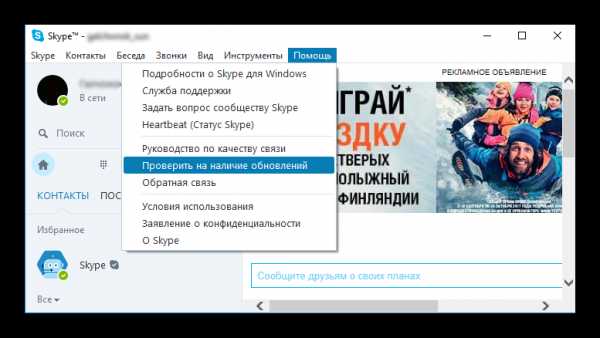 Во всплывающем списке кликните на соответствующий пункт. Начнется проверка, согласитесь на то, что клиент обновится до последней версии.
Во всплывающем списке кликните на соответствующий пункт. Начнется проверка, согласитесь на то, что клиент обновится до последней версии.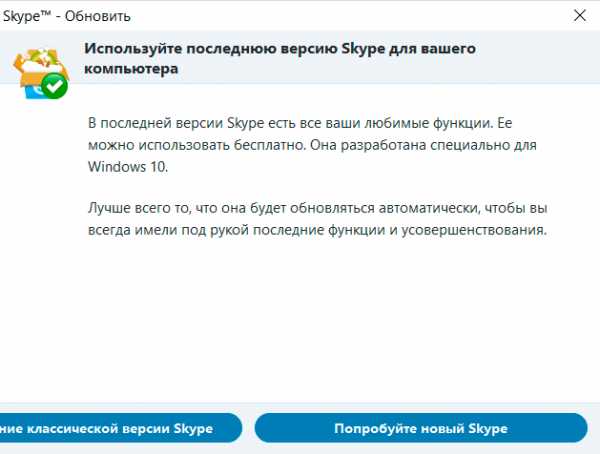
Скорость процесса зависит от мощности компьютера и состояния интернет-соединения, но обычно все занимает несколько минут.
Переустановка на последнюю версию
Иногда случается, что Скайп не обнаруживает последнюю версию, хоть она и вышла. В таком случае лучшим решением будет его переустановка. Для начала закройте программу и полностью удалите ее. Рекомендуется для этого использовать CCleaner, но подойдут и внутренние средства системы. Теперь на официальной странице Skype.com скачайте последнюю версию и установите ее. Скорее всего, вам придется заново войти авторизоваться. При этом все данные не потеряются. Они хранятся на серверах Microsoft, поэтому переписки и контакты останутся.
Настройка автоматического обновления
Чтобы лишний раз не заморачиваться с версиями Skype, можно включить режим, когда клиент будет обновляться автоматически. Обычно эта функция включена, но иногда бывает иначе. В таком случае откройте настройки с меню «Инструменты». Там нужна вкладка «Дополнительно». В ней перейдите в раздел «Автоматическое обновление». 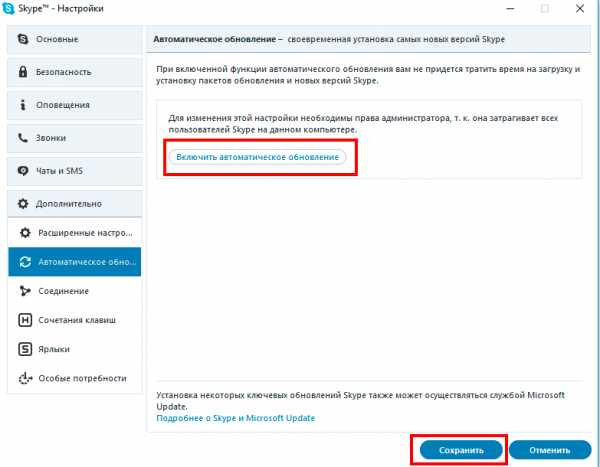 Здесь можно переключать режимы обновления. Когда настройка завершена, сохраните изменения и перезагрузите систему.
Здесь можно переключать режимы обновления. Когда настройка завершена, сохраните изменения и перезагрузите систему.
xn--80asbwg.xn--d1ababe6aj1ada0j.xn--p1acf
Как обновить Skype (Скайп) до последней версии бесплатно
В наше время программа Skype известна и востребована миллионами людей во всем мире. Желание обновить скайп бесплатно возникает у большинства пользователей, ведь с появлением новой версии возникает больше возможностей и новых преимуществ, с помощью которых можно усовершенствовать коммуникации данного ресурса, увеличить скорость и обеспечить комфорт и практичность в использовании. В старом варианте, программа уже не актуальна и многие пользователи оставляют жалобы на то, что они не могут совершить авторизацию в системе. Это обусловлено тем, что компания Microsoft отказывается от старых вариантов Skype с выпуском до 2014 года.
В случае, если Вы не обновите программу, Вы просто не сможете использовать старую версию. Разработчики программы нацелены на то, чтобы каждый пользователь использовал все возможности системы, начиная от усовершенствованного качества и заканчивая высоким уровнем надежности и конфиденциальности. Именно такой является самая новая разработка Skype. Для того, чтобы каждый пользователь смог использовать последние разработки, специалисты иногда эксплуатируют старый вариант программы для всяческих устройств. Обновить систему очень легко. После обновления для Вас станут доступными новейшие разработки, над которыми трудились профессионалы. О том, как воспользоваться более свежей версией, мы обсудим в этом уроке.
Как обновить скайп до последней версии ?
Обновить скайп бесплатно можно, скачав его на официальном сайте www.skype.com . Лично я, редко занимаюсь обновлением программ, ведь это занимает достаточно много времени, так как на ПК имеется более десятка разных установленных ресурсов. А что делать, если в Вашем доме несколько компьютеров? Поэтому, обновлению подлежат лишь те системы, которым это действительно необходимо. Если Вы считаете, что заниматься обновлением Skype не стоит, то Вы глубоко ошибаетесь. К примеру, если требуется показать монитор в скайпе, тогда необходима новая версия, ведь в устаревшем варианте, данная функция отсутствует. Если Вы не использовали данную установку, тогда ознакомьтесь с ней более детально.
Обновляем программу Skype бесплатно
Как уже говорилось выше, обновить скайп бесплатно можно на официальном портале или на нашем сайте http://скайп-скачать-бесплатно.рф. Осуществите вход в систему и перейдите в меню: «Инструменты» и «Настройки». Нажмите на вкладку «Дополнительно» и Вы увидите лишь одну кнопку с правой стороны. При автоматическом обновлении системы, появится строка: «Автоматическое обновление системы». После осуществления данной функции, программа будет заниматься автоматическим поиском новой версии, несмотря на Ваши действия.
Но бывают разные случаи. К примеру, если к ПК подключен интернет с определенным лимитом, либо заниматься обновлением системы можно строго в установленное время. В данном случае от автоматической установки следует отказаться. Как поступить в такой ситуации?
В верхнем угле нажмите «Помощь» и на строку «Проверить на наличие обновлений».
Если Ваша программа обновлена до последней версии, поступит соответствующий сигнал:
При наличии старой системы, в диалоговом окне, нажмите на: «Установить новую версию». Ставим галочку и нажимаем на ОК.
Все следующие этапы проходятся интуитивно на доступном языке, просто следите за командами мастера загрузки. Дальнейшие действия, которые Вам необходимо произвести в процессе обновления системы, выглядят следующим образом: загрузится новая программа; закроется; установится; осуществится автоматический запуск. По-моему, все детали перечислил, в будущем, я думаю, что Вы справитесь с этим процессом. Урок окончен, до скорых встреч на просторах интернета!
xn——6kcbabg6a4aidr1aoehwfgqh4hrf.xn--p1ai
Как обновить Скайп до последней версии
/ FAQ/ 0 комментариев
Обновление программ — это важно, особенно если программы зависят в работе от удалённых серверов (как, например, Скайп). Тем более Microsoft предлагает Скайп обновить бесплатно. Последняя версия всегда доступна на официальном сайте.
Конечно, можно оставаться на старой версии, мотивируя это её меньшими аппетитами. Но Skype очень сильно зависим от серверов. Если настройки сервера не примут запросы от вашей версии и распознают её как устаревшую, соединиться вам не удастся. Могут быть и более локальные проблемы: например, вы не сможете присоединяться к уже идущему звонку, если не вы его начинали. Поэтому лучше всегда иметь на своём компьютере самую актуальную версию программы.
К тому же зависимость Skype от мощности «железа» переоценена. Минимальные требования к компьютеру, приведенные на сайте Microsoft, весьма скромны: процессор не медленнее 1 ГГц, как минимум 512 МБ ОЗУ и Windows XP с третьим сервис-паком. Короче говоря: если у вас на компьютере заработает хотя бы Windows XP, значит, не будет проблем и со Скайпом.
Проще всего раз и навсегда настроить Skype так, чтобы обновления приходили автоматически. Если у вас классическая версия, то это делается так:
- Откройте главное окно Skype
- Найдите в верхнем меню раздел «Инструменты», а в нём — пункт «Настройки» и откройте его
- В левом столбце меню «Настройки» выберите раздел «Дополнительно» (обычно он в самом низу списка) и откройте пункт «Автоматическое обновление»
- Убедитесь, что автообновление включено. Если нет — включите его. При необходимости войдите в учётную запись администратора Windows и повторите процедуру.
После этого вам не придётся думать, как обновить Скайп на компьютере: он будет получать все обновления автоматически. Вашей задачей будет только подтверждать обновление, когда Skype будет просить у вас разрешения на установку новой версии.
Если обновить Скайп вам нужно всего один раз, то достаточно открыть раздел загрузок на Skype.com и выбрать версию, соответствующую вашей операционной системе (Windows, OS X, Linux). Для Windows существует две версии Скайпа: Классический и Скайп для рабочего стола (в стиле Windows 8, адаптированный под сенсорные экраны и плиточный интерфейс). Выберите нужную.
То же самое следует сделать в случае, если вы настолько долго не обновляли Скайп, что ваша версия больше не поддерживается. Удалите её за бесполезностью, а затем установите новую с нуля.
При установке новой версии, если всё происходит корректно, старая версия автоматически удаляется, а новая устанавливается сверху. Ваш список контактов, история переписки, деньги на счету и остальные личные данные сохраняются на удалённых серверах Microsoft, поэтому при обновлении они останутся в целости и сохранности.
В случае, если старая версия Skype отказывается удаляться, можно воспользоваться отдельной инструкцией по её удалению. Опять-таки, ваши личные данные от этой процедуры пострадать не должны. Инструкцию можно найти на нашем сайте, там же есть список нужных утилит.
Интересные записи:
xn——6kcabbe6a2bbhj1aolisggjh4hrf.xn--p1ai